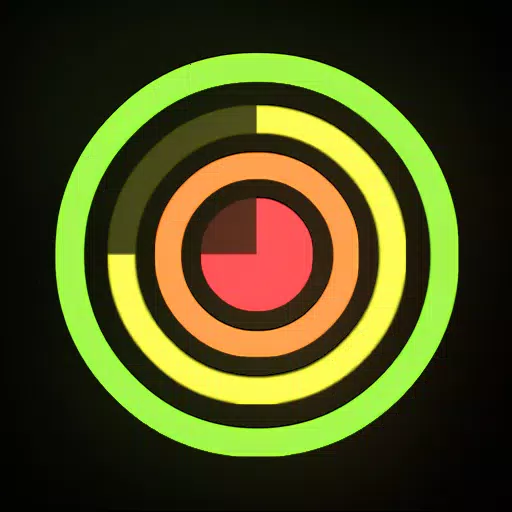Oyunun altın günlerinde, kooperatif oyun yeni bir konseptti ve sesli sohbetler nadirdi. Gülüşleri ve atıştırmalıkları paylaşarak tek bir konsolun etrafında toplanırdık. Unutulmaz bir deneyimdi ve bugün Xbox One veya diğer konsollar için Minecraft'ta bölünmüş ekran oyunuyla yeniden yaratabilirsiniz. Arkadaşlarınızla unutulmaz bir oyun oturumu için nasıl ayarlanacağınız aşağıda açıklanmıştır!
İçindekiler
- Önemli Detaylar
- Minecraft'ta bölünmüş ekran nasıl oynatılır?
- Bir konsoldan minecraft nasıl oynanır?
- Minecraft'ı çevrimiçi olarak nasıl bölünür?
Önemli Detaylar
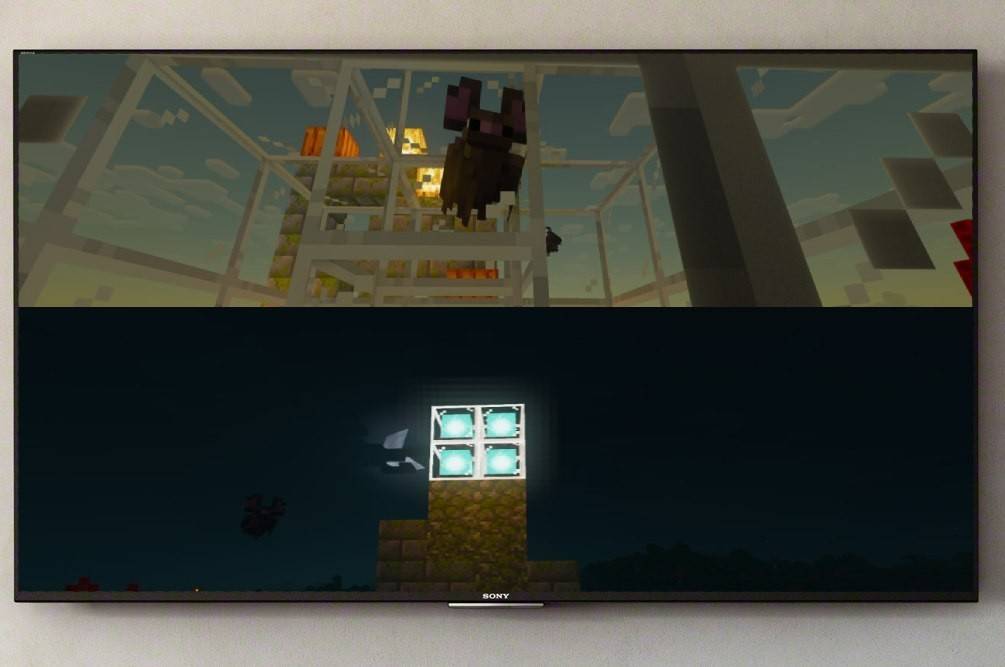 Resim: ensigame.com
Resim: ensigame.com
İlk olarak, Minecraft'ın bölünmüş ekran özelliğinin konsollara özel olduğunu belirtmek çok önemlidir. Bir Xbox, PlayStation veya Nintendo Switch'te oyun oynuyorsanız, şanslısınız. Ne yazık ki, PC oyuncuları bu özelliğin tadını çıkaramaz. Ayrıca, kurulumunuzun sistem gereksinimlerini karşıladığından emin olun; TV'niz veya ekranınız HD (720p) çözünürlüğünü desteklemelidir. Konsolunuz da bu formatla uyumlu olmalıdır. HDMI üzerinden bağlanırken, çözünürlük otomatik olarak ayarlanmalıdır. VGA kullanıyorsanız, Xbox veya PlayStation'ınızdaki ayarları manuel olarak ayarlamanız gerekebilir.
Minecraft'ta bölünmüş ekran nasıl oynatılır?
 Resim: ensigame.com
Resim: ensigame.com
Minecraft, ister yerel olarak oynuyor olun, ister daha fazla oyuncuyla bir çevrimiçi sunucuya katılmayı amaçlayan bölünmüş ekran oyunlarının tadını çıkarmak için çok yönlü yollar sunar.
Bir konsoldan minecraft nasıl oynanır?
Yerel bölünmüş ekran oyunları için, en fazla dört oyuncu eğlenceye tek bir konsoldan katılabilir. Kurulum konsollar arasında biraz değişebilir, ancak başlamanız için genel bir rehber:
 Resim: ensigame.com
Resim: ensigame.com
Genellikle modern konsollarla birlikte gelen bir HDMI kablosu kullanarak konsolunuzu ekrana bağlayarak başlayın. Bağlandıktan sonra Minecraft'ı başlatın ve yeni bir oyuna başlamaya veya mevcut bir oturuma devam edip etmeyeceğinize karar verin. Ayarlarda çok oyunculu devre dışı bıraktığınızdan emin olun.
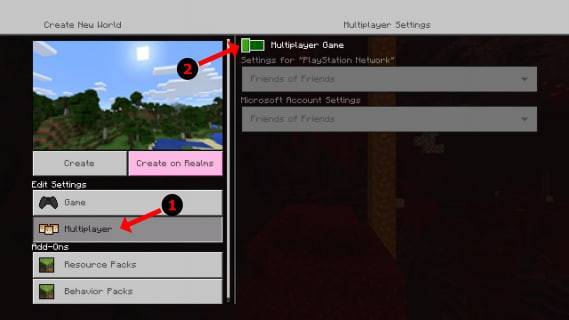 Resim: alphr.com
Resim: alphr.com
İstediğiniz zorluğu ayarlayın ve ek ayarları veya dünya parametrelerini değiştirin. Kaydedilmiş bir oyuna devam ediyorsanız, bu adımı atlayabilirsiniz.
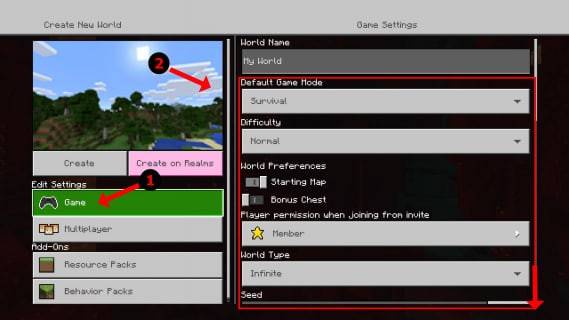 Resim: alphr.com
Resim: alphr.com
Başlat ve oyunun yüklenmesine izin verin. Oyundayken, arkadaşlarınızı getirme zamanı. Ek oyuncuları etkinleştirmek için düğme konsola göre değişir; PlayStation için "Seçenekler" düğmesi (iki kez tuşuna basın) ve Xbox için genellikle başlat düğmesidir.
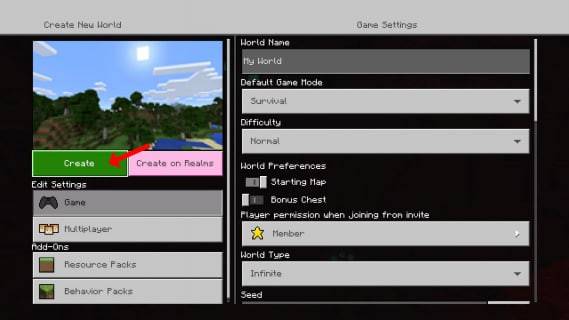 Resim: alphr.com
Resim: alphr.com
Hesaplara giriş yapın ve oyuna katılın. Ekran, oyuncu sayısına bağlı olarak otomatik olarak 2 ila 4 parçaya ayrılacaktır.
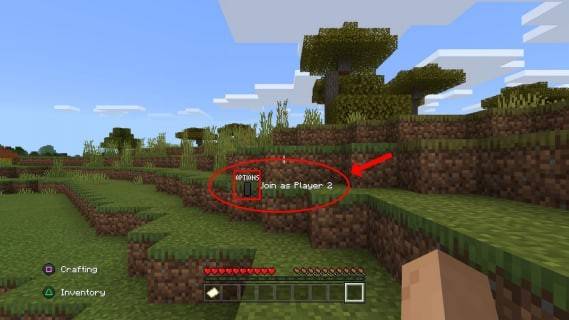 Resim: alphr.com
Resim: alphr.com
İşte bu! Minecraft'ın birlikte tadını çıkarmaya hazırsınız.
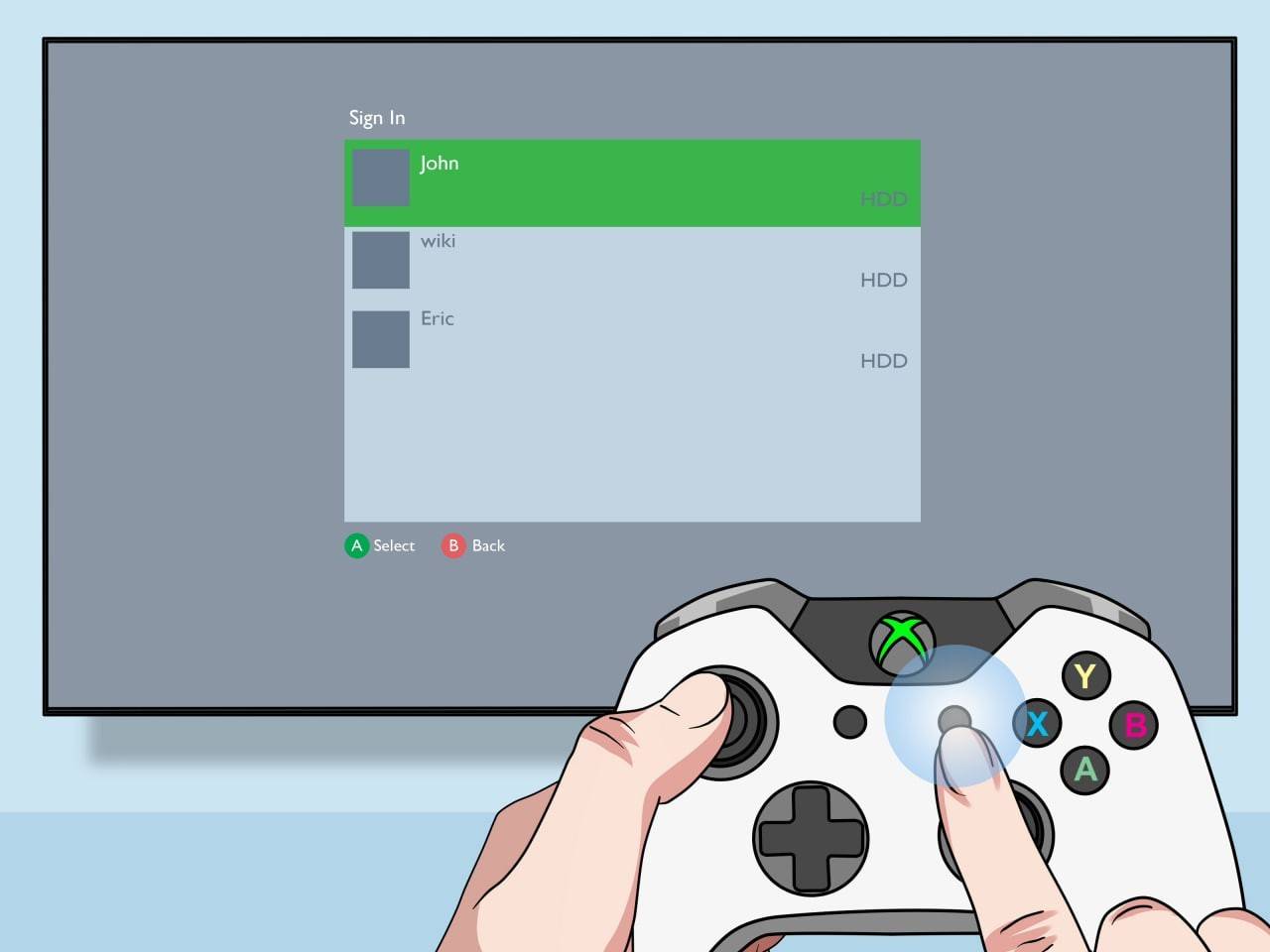 Resim: pt.wikihow.com
Resim: pt.wikihow.com
Minecraft'ı çevrimiçi olarak nasıl bölünür?
Ne yazık ki, ekranı çevrimiçi oyuncularla bölemezsiniz. Ancak, tek bir TV'nin etrafında toplandıysanız, ek arkadaşları uzaktan katılmaya davet edebilirsiniz.
Süreç yerel bölünmüş ekranına benzer: hesabınıza giriş yapın, bir oyun başlatın ve bu sefer çok oyunculu etkinleştirin. Uzak arkadaşlarınıza davetiyeler gönderin ve birlikte oynamaya hazırsınız!
 Resim: YouTube.com
Resim: YouTube.com
Minecraft mevcut en iyi kooperatif oyunlarından biri olarak öne çıkıyor ve arkadaşlarınızla yan yana oynamanın sevinci benzersiz. Bir deneyin ve kendinizi ortak oyun eğlencesine daldırın!
 Ev
Ev  Navigasyon
Navigasyon






 En son makaleler
En son makaleler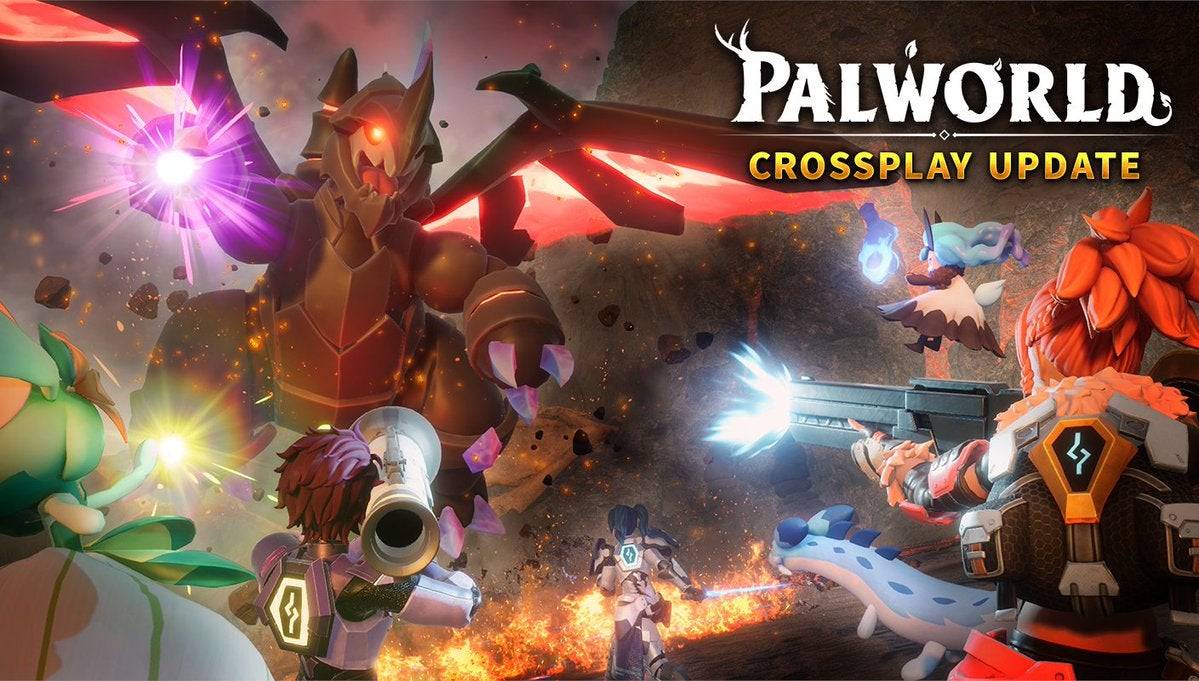
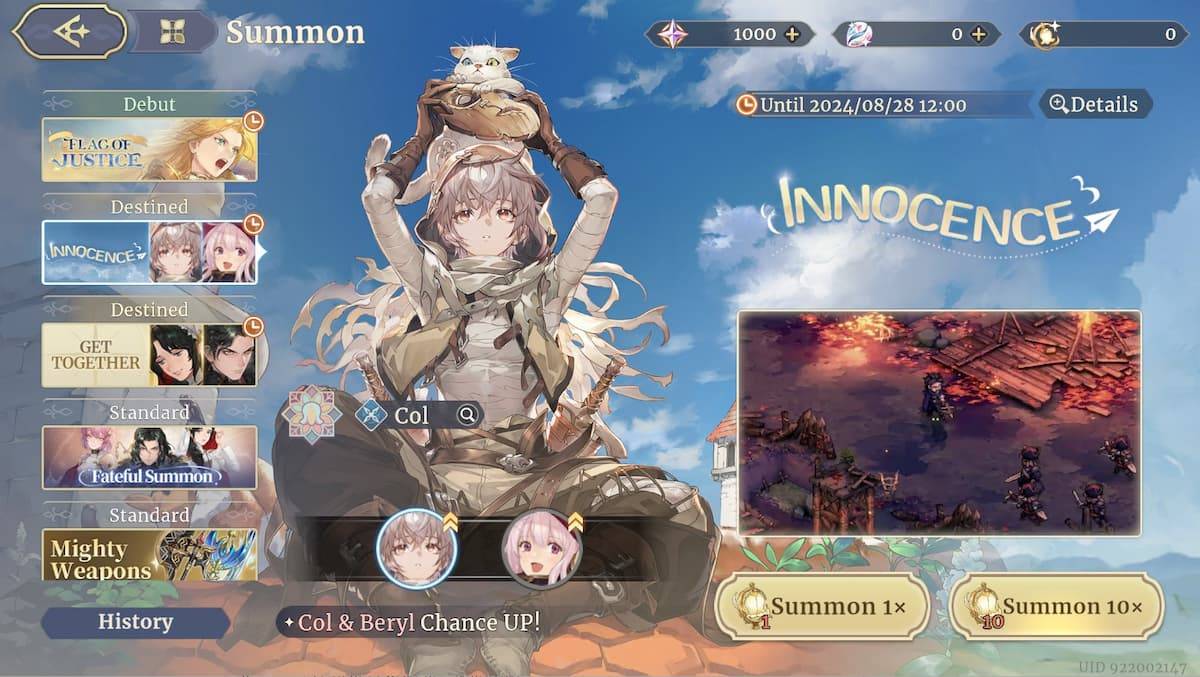









 En Yeni Oyunlar
En Yeni Oyunlar